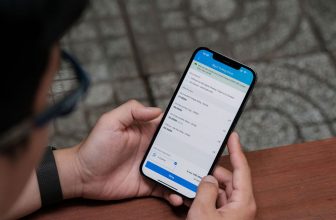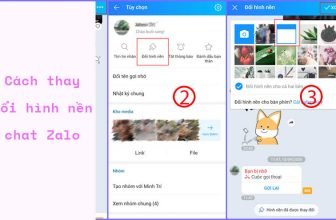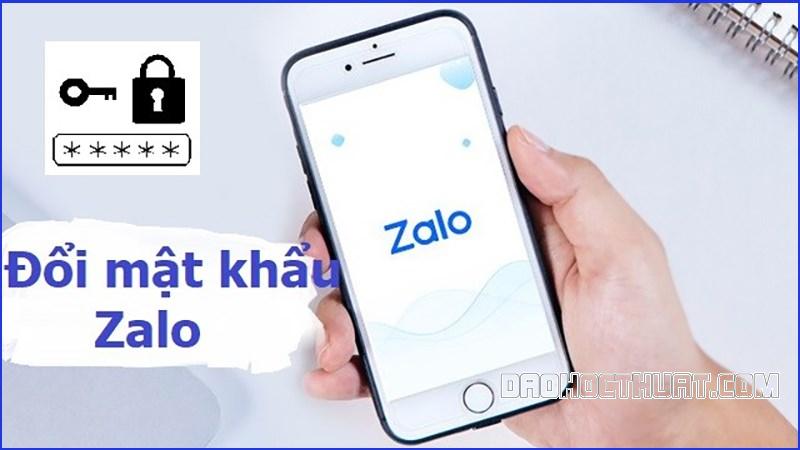Việc xóa Zalo trên máy tính khi không còn nhu cầu sử dụng cũng đang được nhiều người tìm kiếm. Bởi khi chay Zalo trên máy tính thì hoạt động của Zalo sẽ gửi thông báo liên tục làm ảnh hưởng đến người dùng. Và cũng có thể gỡ Zalo PC đi cho nhẹ máy hơn.
Zalo là một trong những ứng dụng được sử dụng phổ biến nhất hiện nay. Trong đó, câu hỏi làm thế nào xóa Zalo trên máy tính nhận được nhiều quan tâm. Cùng daohocthuat tìm hiểu ngay qua bài viết dưới đây nhé.
Giới thiệu về Zalo
Zalo là một ứng dụng đa chức năng được sử dụng trên điện thoại và máy tính. Zalo cung cấp cho người dùng nhiều tính năng tiện ích như:
- Nhắn tin, có thể chia sẻ biểu tượng cảm xúc, hình ảnh, video,…
- Gọi điện thoại, video call siêu đơn giản.
- Chia sẻ bài viết, trạng thái lên trang cá nhân.
- Tìm bạn, kết bạn bằng số điện thoại lưu trong danh bạ.
- Thanh toán qua ứng dụng Zalopay.

Ứng dụng Zalo PC
Cung cấp dịch vụ đa dạng và hoàn toàn miễn phí là chìa khóa phát triển của Zalo. Tại Việt Nam, Zalo rất phổ biến với hàng triệu người dùng, tương tác thường xuyên.
Xóa ứng dụng Zalo trên máy tính bằng Control Pannel
Thiết lập lại bảng điều khiển Control Pannel để xóa cài đặt Zalo trên máy là cách an toàn và nhanh chóng. Ít thao tác, dễ làm rất phù hợp cho người mới. Để gỡ Zalo bạn thực hiện như sau:
Bước 1: Nhấn chuột vào biểu tượng Windows sau đó chọn Control Pannel.
Bước 2: Bảng Control Pannel hiện ra bạn click chuột vào mục Unistall a program.
Bước 3: Bảng chọn mới xuất hiện, bạn kéo chuột xuống tìm biểu tượng Zalo và nháy đúp vào biểu tượng này. Lúc này, hệ thống hiện ra bảng hỏi, bạn chọn OK.
Bước 4: Đóng cửa sổ Control Pannel, tắt máy và khởi động lại để hệ thống cập nhật.
Xóa ứng dụng Zalo trên máy tính bằng IObit Uninstaller
IObit Unistaller là một phần mềm chuyên dùng để xóa Zalo trên máy tính xách tay. Đây là một trong những cách đơn giản bạn có thể tham khảo.
Bước 1: Bạn truy cập vào đường link bên dưới và tải ứng dụng IObit Unistaller về máy
Link: https://www.iobit.com/en/advanceduninstaller.php.
Bước 2: Bạn vào mục Download trong This PC, nháy đúp chuột vào IObit Uninstaller vừa tải để mở tệp lên.
Bước 3: Cửa sổ làm việc của IObit Uninstaller hiện lên. Bạn chọn Install → Skip this → No, thank để cài đặt ứng dụng.
Bước 4: Bạn vào phần Program của ứng dụng IObit Unistaller. Tìm kiếm Zalo và nháy đúp chuột vào biểu tượng này.
Bước 5: Bạn bấm vào ô Uninstall để gỡ ứng dụng Zalo khỏi máy tính.
Bước 6: Hệ thống gửi bạn các tệp có liên quan đến Zalo. Bạn chọn Delete để xóa tất cả sau đó đợi vào phút để hệ thống cập nhật.
Trên đây mình đã chia sẻ cho các bạn top 2 cách xóa Zalo trên máy tính siêu đơn giản. Hy vọng thông qua bài viết, bạn có được những thông tin bổ ích. Xem thêm một số bài viết khác của daohocthuat nhé.
[adinserter block="5"]